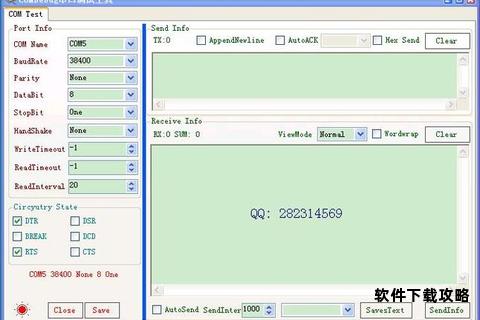串口工具高效下载指南与资源合集精选
19429202025-05-28驱动下载4 浏览
以下是针对串口工具下载及使用过程中常见问题的系统性解决方案指南,内容聚焦于下载故障的排查与处理,结合多种实际场景提供实用建议:
一、串口工具下载失败的常见原因及解决方法

1. 驱动未正确安装或不兼容
问题表现:下载工具无法识别串口设备或在设备管理器中显示感叹号。
解决方案:
检查驱动型号:确认USB转串口芯片类型(如CH340、FT232、CP2102等),需安装对应的驱动程序。例如,CH340芯片需下载专用驱动,而某些盗版PL2303芯片可能无法兼容新版系统。
卸载并重装驱动:在设备管理器中卸载问题驱动,勾选“删除驱动程序”后重新安装官方版本。
操作系统匹配:确保驱动版本与操作系统位数(32/64位)及版本(如Windows 10/11)匹配。
2. 端口占用或配置异常
问题表现:提示“串口被占用”或配置参数异常导致工具崩溃。
解决方案:
关闭冲突程序:检查是否有其他串口调试助手、烧录工具占用同一端口。
调整配置文件:某些工具(如SSCOM)因配置文件错误(如窗口坐标负值)无法启动,需手动修复配置文件中的异常参数。
3. 硬件连接问题
问题表现:下载工具无响应或提示“无法找到设备”。
解决方案:
检查接线:确认TX/RX引脚是否反接或短路,尝试调换接线顺序。
释放静电:设备断电后长按电源键40秒释放静电,避免信号干扰。
更换转换器:使用稳定性更高的FT232或CH340芯片的USB转串口工具,避免因PL2303芯片不稳定导致卡死。
二、优化下载效率与稳定性
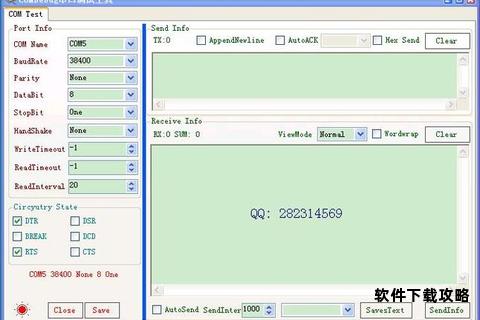
1. 调整下载参数
波特率设置:串口屏类设备支持独立设置下载波特率(如921600),远高于通信波特率(如9600),可显著提升下载速度。
硬件选型建议:优先使用FT232或CP2102芯片的转换器,若使用CH340或PL2303,需降低波特率至115200以下以减少失败概率。
2. 替代下载方式
SD卡烧录:对于支持SD卡升级的设备,将工程文件输出为TFT格式并存入SD卡根目录,通过断电重启完成升级。
虚拟串口工具:使用VSPD(Virtual Serial Port Driver)创建虚拟端口对(如COM1↔COM2),绕过物理连接限制,适用于本地调试。
三、推荐工具及使用技巧

1. 主流串口调试工具
SSCOM:轻量级开源工具,支持Windows/Linux/Mac。注意:
Linux/Mac需安装Qt依赖库并配置串口权限(`sudo usermod -aG dialout $USER`)。
配置文件异常时,手动修改窗口坐标等参数。
Arduino IDE内置串口监视器:适合嵌入式开发者,支持实时数据收发与波特率切换。
2. 虚拟串口工具
VSPD:可模拟多对虚拟串口,支持仿真模式(内部数据传输)与连接模式(绑定物理端口),需注意驱动安装时信任安全警告。
3. 驱动管理工具
Driver Talent:自动检测并修复缺失或冲突的串口驱动,适合新手快速排查问题。
四、预防性措施与高级调试建议
1. 环境检查清单
电气特性:使用带滤波电容和EMC保护的USB转串口设备,减少信号干扰。
权限管理:Linux系统下将用户加入`dialout`组,避免非root用户无法访问`/dev/ttyUSB0`。
2. 深度调试方法
示波器检测:观察TX/RX引脚波形,确认是否存在失真或电压异常(如5V与3.3V电平不兼容)。
逻辑分析仪:解析通信协议,排查CRC校验、帧头定义等上层逻辑错误。
通过以上方法,用户可系统性应对串口工具下载中的各类问题。若故障仍未解决,建议结合具体工具日志、操作系统事件查看器(如Windows的“设备管理器”与“系统日志”)进一步定位根源。